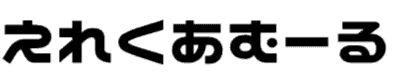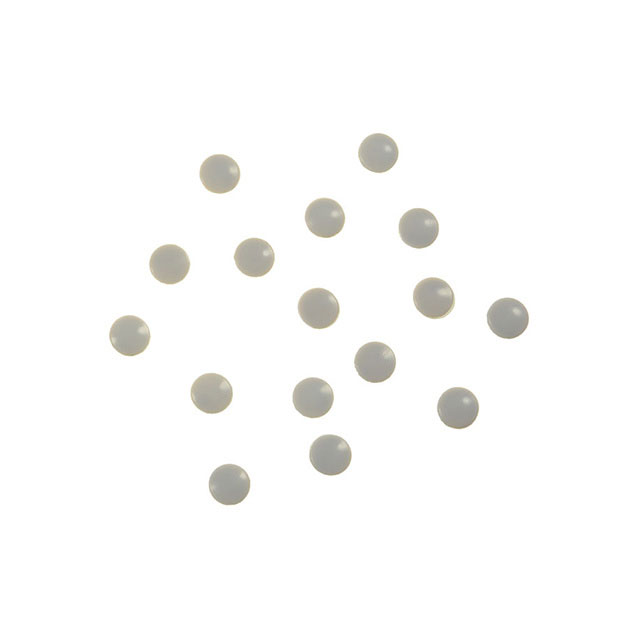Razer Viperをしばらく使い込んだのでレビューをしていきたいと思います。
Razer Viperのこのレビューにあたって、私自身が感じたことであって読んでくださる方々全て同じ感じではないことだけお伝えします。
多くの方がRazer Viperを使っているという話を聞いたことがあります。
口コミのサイトとかでランキングが下がる現象が起こるかと思いますが、すでに持っていて買う必要がないということもありますのでランキングはあてにならないかなと思います。
私自身がRazerさんからもらったというわけじゃなく(こんな弱小サイトですから)、私自身がViperを購入して良かったところとここだけは多少のリスクがあるというものをピックアップします。
プロゲーマーも使っているRazer Viperということもあって、まずはお店で触ってみてから買う買わないもしくは保留でもいいかなと思います。
Razer Viperは左・右利き両対応のゲーミングマウス!
Razer Viperを上から見ると驚くほどの左右対称のマウスで、サイドボタンも両方についている完全な左右対称のゲーミングマウスとなっています。
軽さも69gとかなり軽い設定となっており、DPIスイッチもマウスソール側(裏面)にあって、Razer SynapseでDPIの設定を行ったらそのまま使うのがベストかなと思いました。
親指・薬指・小指に少しだけ力を入れてマウスを持つと思いますが、Razer Viperはかなり持ちやすく背の高さも約4cmを下回っているのもあって、DeatrhAdderが使いにくいのであればいいかなと思います。
左利きや右利きとか関係なく使えるRazer Viperは、多くの方が使っておられるわけもなんとなく分かります。
よほどクセの強いマウスの持ち方をしていなければ、持ちやすく安いのもあって入門からガチゲーマーまで使えるマウスがRazer Viperなのかなと思います。
Razer Viperのすべりはどうなの?マウスパッドは必要かな?
お店で見たときはマウスソールが黒のものでしたが、家に帰ってRazer Viperの箱を開けるとマウスソールはPTFEっぽくなっています。
またRazer Viperのマウスソールはやや薄めということもありますので、表面がザラザラしたマウスパッドを使うと引っ掛かりを感じることもあります。
表面がツルツルとか布タイプのマウスパッドでRazer Viperを使うようにして、マウスパッドを使わない場合やマウスパッドの表面がザラザラしている場合はパワーサポートを貼っておくといいです。
Razer Viperを上下左右に動かすと、横方向に動かす分には問題ありませんが、縦方向にはなんとなく引っ掛かる感じがありました。
私自身のマウスパッドはARTISANの飛燕(ヒエン)のMサイズを使っているからでしょうね。
RazerやLogicoolそしてSteelSeriesのようなマウスパッドであれば、Razer Viperが軽いのもあり快適に使えるでしょう。
Razer Viperのクリック部分はオプティカルスイッチなのでチャタリングの心配が少ない!
Razer Viperにも搭載されているRazer独自のオプティカルスイッチということもあって、マウスのクリックの耐久もありますし誤作動も少ないかなと感じました。
Razer ViperもほかのRazerのマウスとほとんど同じで、クリックするときにカチッとしていて何の問題もないといえます。
FPSを代表とするプロゲーマーやプライベートでも使いやすいですし、仕事で使う機会があればとんでもなく高いわけではないので使ってみるのもいいかなと感じます。
Razer Viperのクリックは反応が異常に高性能な印象を受けましたが、私自身の問題かなと感じていますがかなり早いかなと思います。
わざと10cmのところから10回ほど落下させてみましたが、誤入力もなかったのもあってかなりしっかりしたマウスだといえます。
Razer Viperのリフトオブディスタンスはかなり高性能!
Razer Viperのリフトオブディスタンスはかなり低めに設定しているようで、Razer Synapseで設定しなくても十分低い位置での反応です。
自分の感覚だと2mmを下回っている感じかなと思いますので、パワーサポートを使う場合には最大の厚みが0.45mm以下のものを使うようにしたほうがいいでしょう。
マウスソールが薄いのもあるのかなと感じますが、これだけRazer Viperのリフトオブディスタンスが低ければゲームに特化しているマウスともいえます。
ローセンシからハイセンシまで振り回すタイプのマウスかなと私自身は思いました。
Razer Viperにも左右にすべり止めがありますが、すべり止めの範囲が多いので比較的持ちやすいですし、軽いのも相まってどんなタイプのマウスの使い方でも問題ないでしょう。
Razer Viperにもグリップテープがあるので貼って持ちやすくしよう!
Razer Viperにもグリップテープがありますので、専用のグリップテープを貼ることをおススメします。
クリック部分しかありませんが2セットありますので、右利きの人であれば左クリックのところに2枚重ねて貼るのもいいですし、ボロボロになってきたときに張り替えるのもいいです。
コスパでいえばRazer Viperもグリップテープもかなり高いと思いますので、安定したマウス操作ができるようになるように感じました。
マウスの高さも控えめなのもありますし、持ちやすさでいえば人によるものも一部ありますが、とても持ちやすいマウスをさらに持ちやすくしたものに変わります。
Razerのマウスの中で最強かといえるかどうかわからない部分もありますが、普通にマウスを持っていれば異常なくらい使いやすく安定したマウスとなっていると思います。
Razer Viperの唯一の弱点はマウスのお尻の部分が尖っているところ!
マウスにはいろいろな持ち方があっていろいろと試していました。
マウスを縦方向に動かすときに、肘や肩が中心になって動かせばいいですが、指で引くようにして持ち上げたりする場合もあり得るかなと思います。
そこでRazer Viperを持ちながら指だけを使って持ち上げるように、下向きに滑らせるとお尻の部分が手のひらと手首の間にあたってしまいます。
Razer Viperのお尻の部分は差があると思いますが、尖っているのもあってしばらく操作していると手のひらと手首の間に違和感を感じることもあるかもしれません。
普通は面取りされていると勝手に思っていましたが、私が購入したRazer Viperのお尻の部分は尖っているのもあって、マウスを持ち上げるときなどに当たってしまう恐れがあるかなと思います。
マウスの持ち方がただしいわけではないですが、あらゆる想定を私が行って試してみたところ、お尻の部分の面取りをするかテープでカバーしてあげた方がいいかなと思います。
Razer Viperの絞り出した弱点というのは、お尻の部分の面取りがされていなかったというところでしょうかね。
普通に使う分には全く問題ありませんし、ちょっと意地悪持ち方をしたというだけですので、お店でRazer Viperを持ってみて痛むようであれば違うものでいいかなと思います。
今回レビューしたViperシリーズを紹介!
まとめ
今回は人気のあるRazer Viperを購入して使ってみてからレビューしてみました。
レビューがあてにならない場合も多いですが、あくまで私自身のレビューであって皆さんが使えば全く問題ないこともあります。
Razer Viperは大きさもほどよい感じですし、軽さもかなり軽いと思います。
あまりに軽すぎるマウスではありませんので、しっかりとした動作ができるのがRazer Viperかなと思います。
Razer Viperを購入して使うときには、マウスパッドや机がツルツルタイプが確認してからお店で触ってみた方がいいでしょう。
実際にRazer Viperを触ってみてから、購入の検討をしても十分だと考えていますので、実際に操作してみてから選んだ方がいいでしょう。